نحوه استفاده از بازیابی فایل های من به درستی
بازیابی فایل های من یک ابزار قدرتمند برای بازیابی اطلاعات از دست رفته است. این می تواند فایل های پاک شده را از دیسک های سخت، درایوهای فلش، کارت های SD پیدا کند. اطلاعات را می توان از دستگاه های کار و آسیب دیده بازیابی کرد. حتی اگر رسانه ها فرمت شده باشند، این برای برنامه Recover My Files مشکل نیست. بیایید ببینیم که این ابزار کار می کند.
محتوا
نحوه استفاده از بازیابی فایلهای من
پیکربندی جستجو برای اشیاء از دست رفته
هنگام بارگیری ابتدا، برنامه را دانلود و نصب کنید، ما پنجره ای با انتخاب منبع اطلاعات از دست رفته را می بینیم.
بازیابی فایل ها - به دنبال اطلاعات از دیسک های ابتدایی، درایوهای فلش و غیره
"Recover a Drive" - مورد نیاز برای بازیابی فایل ها از پارتیشن های آسیب دیده. برای مثال، در مورد قالب بندی، نصب مجدد ویندوز. اگر اطلاعات به دلیل حمله ویروس از بین رفته باشد، می توانید آن را با Recover a Drive نیز بازیابی کنید.
من اولین گزینه را انتخاب خواهم کرد. روی «بعدی» کلیک کنید.
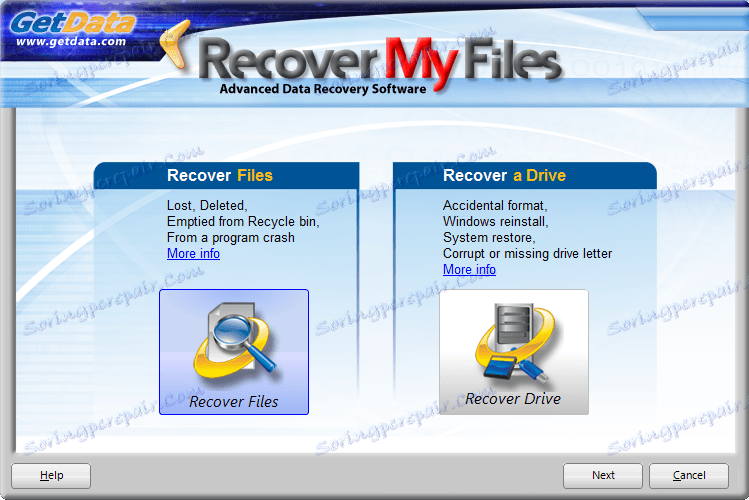
در پنجره ای که باز می شود، ما باید یک قسمت را انتخاب کنیم که در آن ما فایل ها را جستجو می کنیم. در این مورد، این درایو فلش. درایو "E" را انتخاب کرده و روی "بعدی (بعدی)" کلیک کنید.

حالا ما دو گزینه برای پیدا کردن فایل ها ارائه می دهیم. اگر ما "حالت خودکار (جستجو برای فایل های حذف شده)" را انتخاب کنیم ، سپس جستجو برای همه نوع داده ها انجام می شود. این مفید است زمانی که کاربر مطمئن نیست که چه باید بکند. پس از انتخاب این حالت، روی «شروع (شروع)» کلیک کنید و جستجو به طور خودکار شروع می شود.
"حالت دستی (جستجو برای فایل های حذف شده، جستجوی آن برای انواع" فایل های از دست رفته انتخاب شده ") ، برای جستجو توسط پارامترهای انتخاب شده فراهم می شود. ما این گزینه را علامتگذاری میکنیم، روی «بعدی» کلیک کنید.
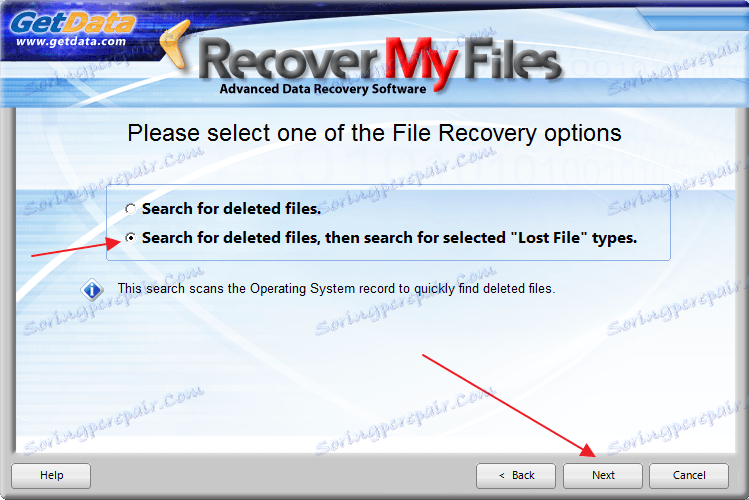
بر خلاف حالت اتوماتیک، پنجره تنظیمات اضافی ظاهر می شود. به عنوان مثال، اجازه دهید تصویر جستجو را راه اندازی کنیم. بخش "Graphics" را در درخت باز کنید؛ در لیستی که باز می شود، می توانید فرمت تصاویر حذف شده را انتخاب کنید؛ اگر انتخاب انجام نشده باشد، همه آن ها علامت گذاری می شوند.
لطفا توجه داشته باشید که به موازات "گرافیک" بخش های دیگری نیز وجود دارد. این انتخاب را می توان با دوبار کلیک روی مربع سبز حذف کرد. پس از ما "شروع" را فشار دهید.
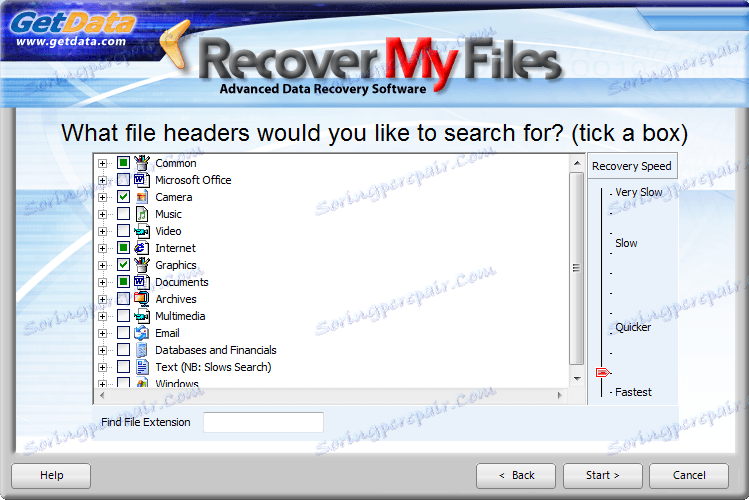
در قسمت راست ما می توانیم سرعت جستجوی اشیا های از دست رفته را انتخاب کنیم. پیش فرض بالاترین است. هر چه سرعت پایین تر باشد، احتمال خطاها کمتر است. این برنامه با توجه به بخش انتخاب شده به دقت بررسی خواهد شد. پس از ما "شروع" را فشار دهید.
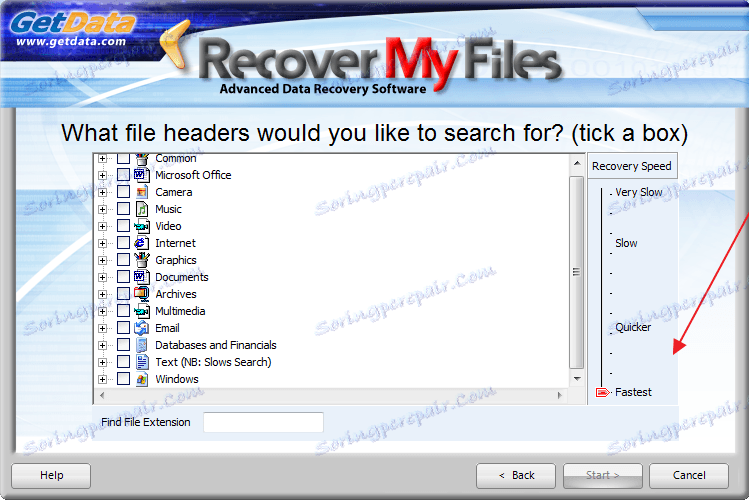
فیلتر کردن اشیاء یافت شده
فقط می خواهم بگویم که تایید زمان زیادی را صرف می کند. یک فلش درایو 32 گیگابایت، من برای 2 ساعت چک کردم. وقتی اسکن کامل است، یک پیام متناظر روی صفحه نمایش داده خواهد شد. در قسمت چپ پنجره ما می توانیم اکسپلورر را مشاهده کنیم که در آن تمام اشیا یافت شده قرار می گیرند.
اگر ما نیاز به پیدا کردن فایل های حذف شده در یک روز خاص، پس از آن می توانید آنها را با تاریخ های فیلتر شده. برای انجام این کار، ما باید به برگه اضافی "تاریخ" برویم و مورد نیاز را انتخاب کنید.
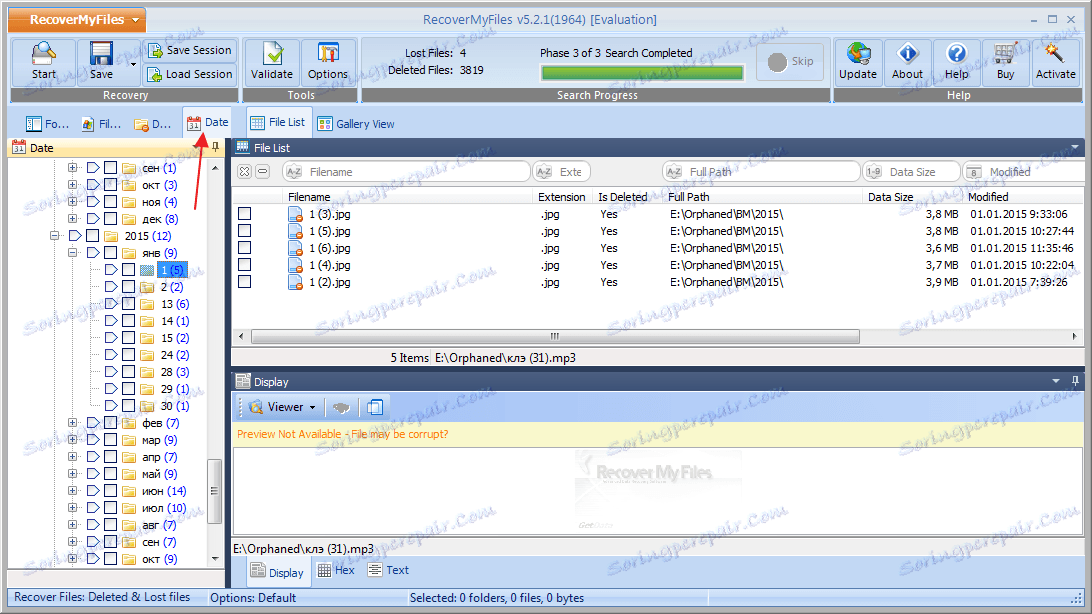
برای انتخاب یک عکس از طریق فرمت، ما باید به برگه «نوع فایل» برویم و یک جالب را انتخاب کنید.
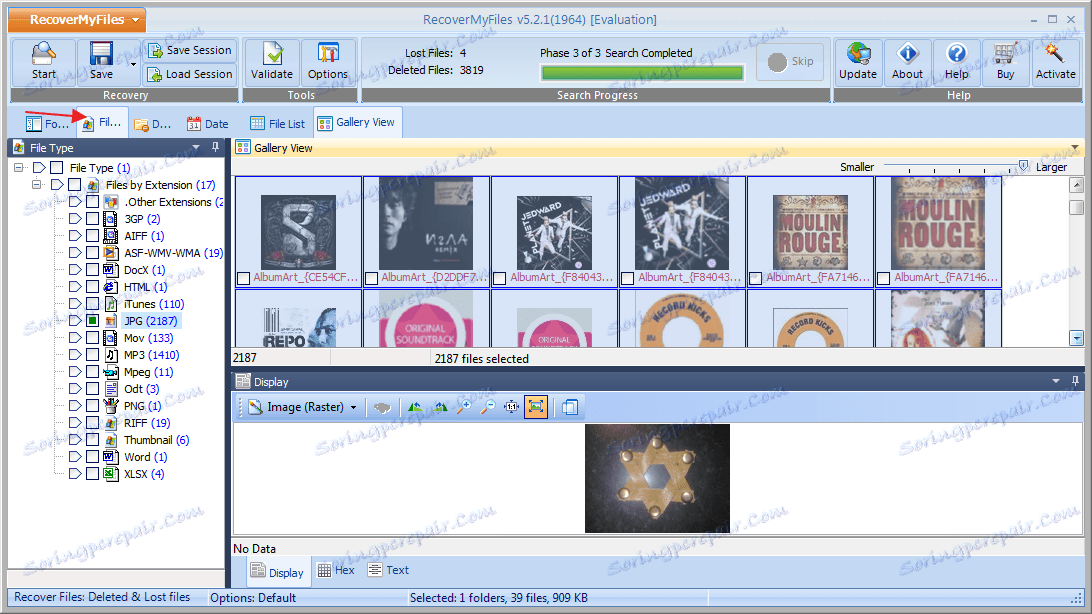
علاوه بر این، می توانید ببینید که از چه پوشه اشیایی که به دنبال آن بودند حذف شدند. این اطلاعات در بخش "پوشه ها" موجود است .
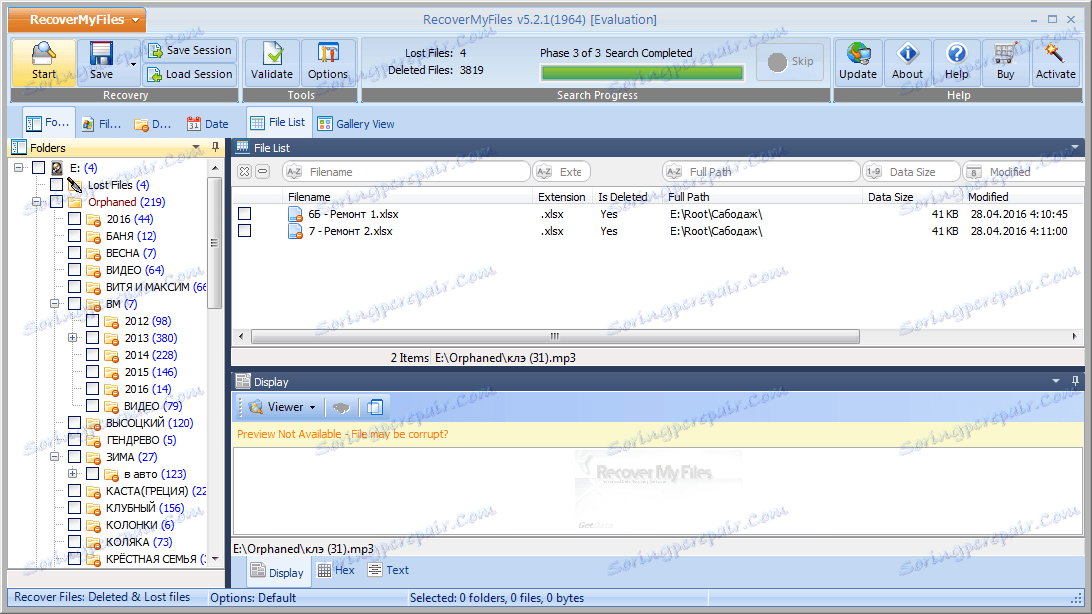
و اگر همه فایل های حذف شده و از دست رفته مورد نیاز است، پس ما به زبانه «حذف شده» نیاز داریم.
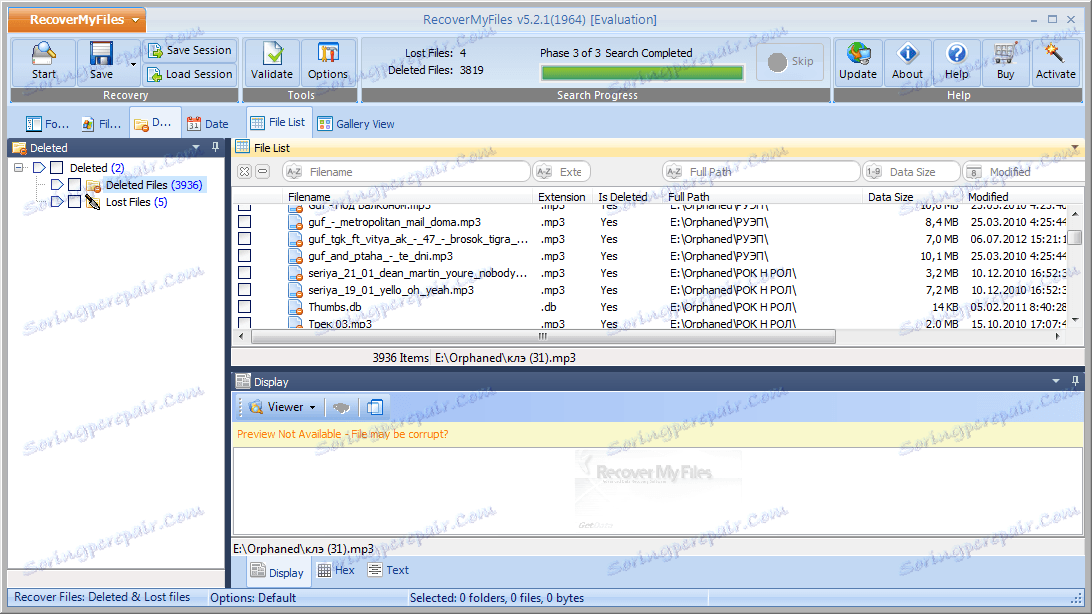
بازیابی فایل ها پیدا شد
در تنظیمات مانند مرتب شده، اکنون سعی کنید آنها را بازگردانید. برای انجام این کار، فایل های لازم، در قسمت سمت راست پنجره ما باید انتخاب کنیم. سپس در پانل بالا "Save As" را پیدا می کنیم و یک مکان برای ذخیره را انتخاب می کنیم. در هیچ موردی نمیتوانید اشیا یافت شده را به همان دیسک بازگردانید که از بین رفته است، در غیر این صورت به بازنویسی خود منجر می شود و امکان بازگشت داده ها وجود نخواهد داشت.
عملکرد بازیابی متاسفانه تنها در نسخه پرداخت شده موجود است. من محاکمه را دانلود کردم و هنگام تلاش برای بازگرداندن پرونده، من یک پنجره با پیشنهاد برای فعال کردن برنامه داشتم.
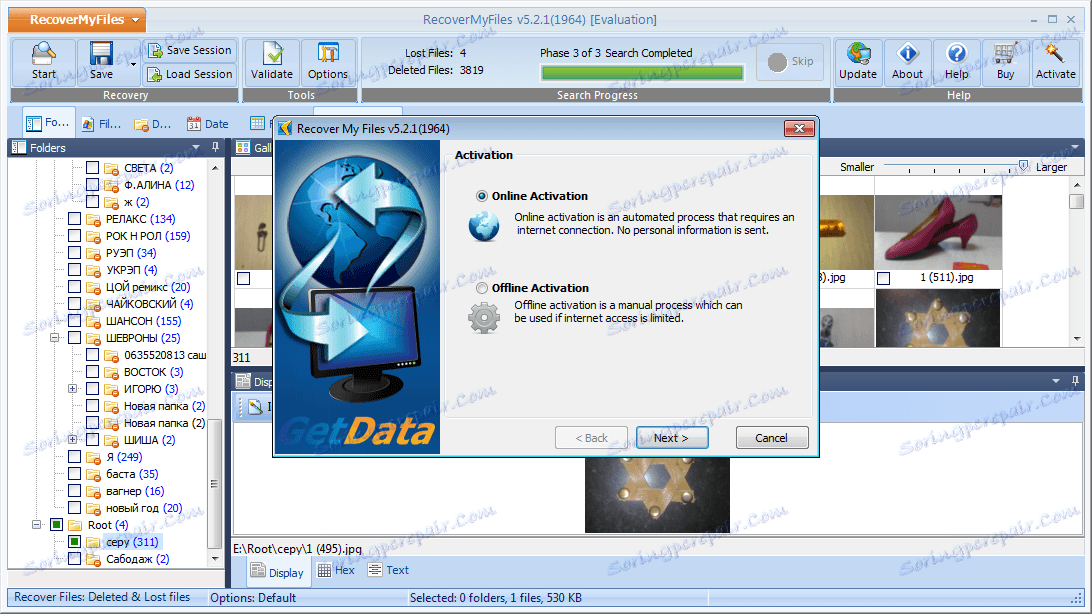
پس از بررسی این برنامه، می توانم بگویم که این یک ابزار چند منظوره برای بازیابی اطلاعات است. ناراحتی ناتوانی در اعمال تابع اصلی آن در دوره آزمایشی. و سرعت جستجوی اشیاء کم است.